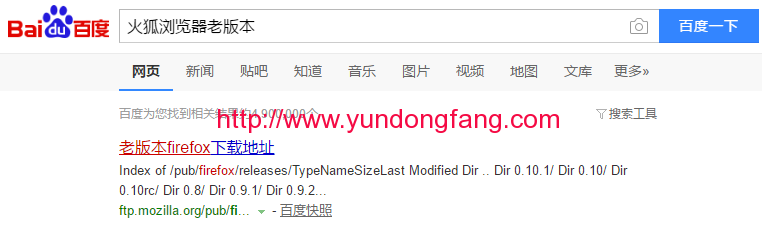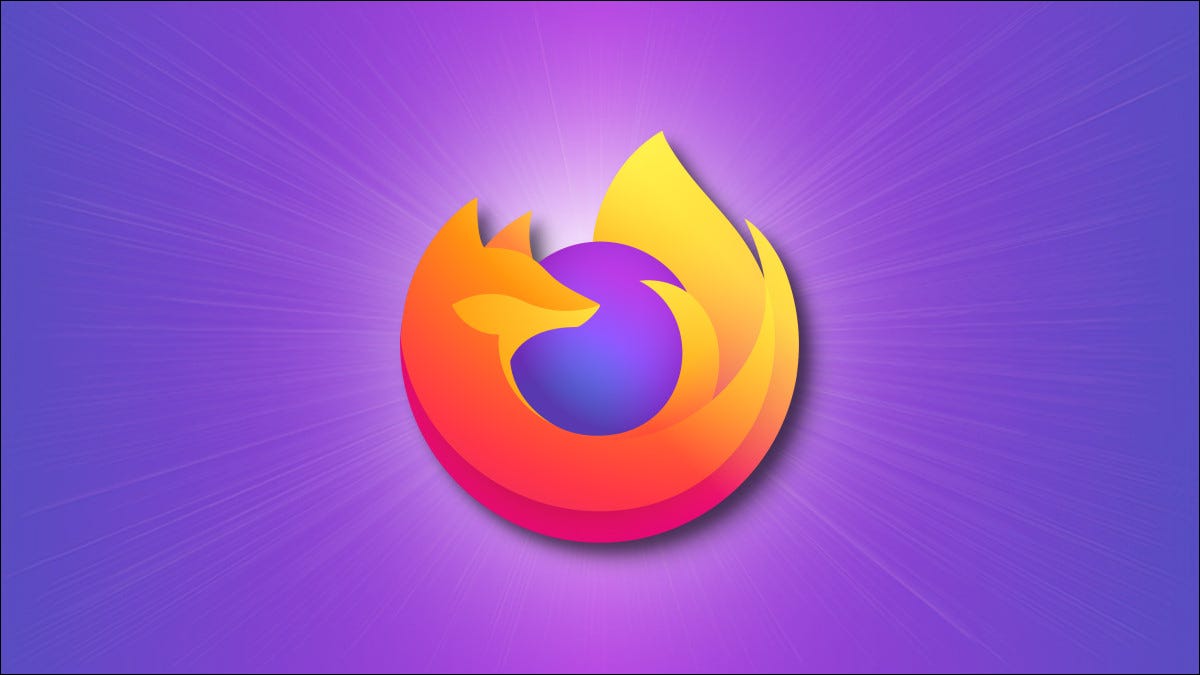
无论您是要备份您的书签,还是要在另一个 Web 浏览器中导入您的书签,您都需要先导出您的 Mozilla Firefox 书签。我们将向您展示如何做到这一点。
Firefox 有一个内置选项可以帮助您导出书签。它会创建一个包含所有书签的HTML文件,然后您可以将此文件重新导入 Firefox 或其他兼容浏览器。您还可以在 Web 浏览器中查看此 HTML 文件,因为它是人性化的。
从 Firefox 导出书签
要开始书签导出过程,首先,在您的计算机上打开 Firefox。在 Firefox 的右上角,单击三条水平线。
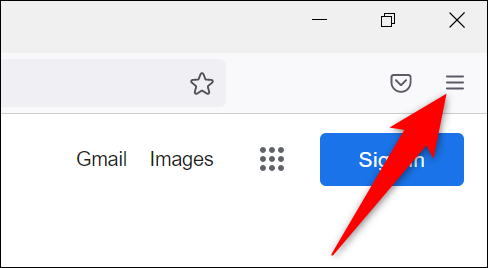
在打开的菜单中,单击“书签”。
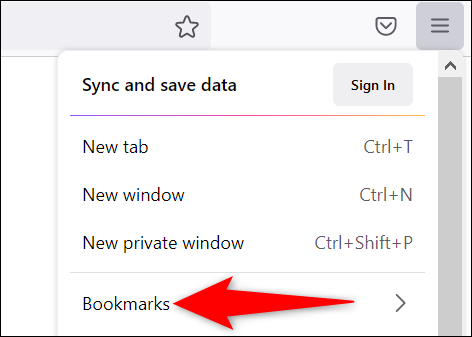
在“书签”菜单的底部,单击“管理书签”。
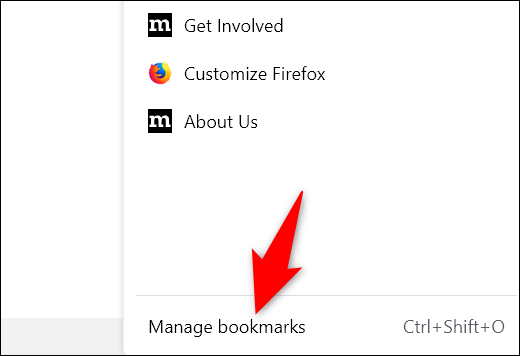
您将看到一个“库”窗口。在这里,在顶部,单击导入和备份 > 将书签导出为 HTML。
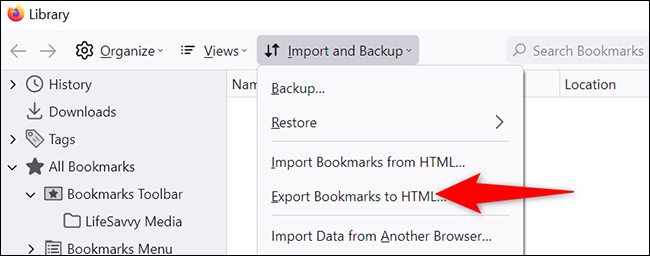
将打开“导出书签文件”窗口。在这里,选择保存书签的文件夹。或者,在“文件名”字段中输入书签文件的自定义名称。然后点击“保存”。
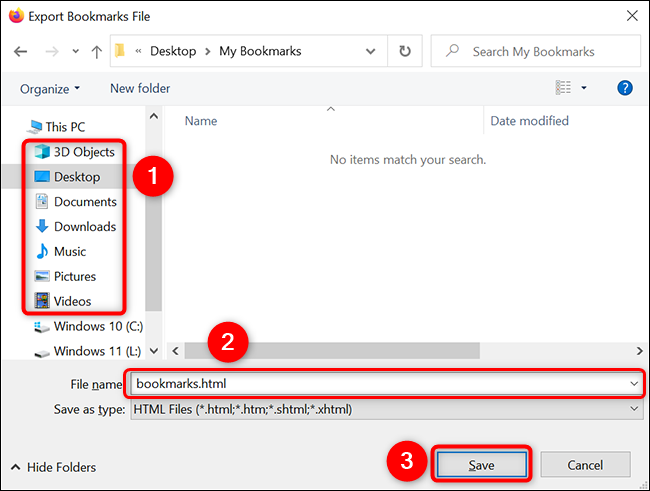
Firefox 将开始将您的所有书签导出到一个 HTML 文件中。在文件管理器中打开指定文件夹以查看书签文件。
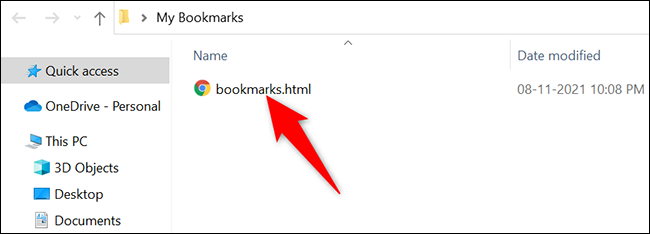
这就是通过将所有书签导出到 HTML 文件来制作所有书签的安全副本的方法。
未经允许不得转载:表盘吧 » 如何导出 Mozilla Firefox 书签